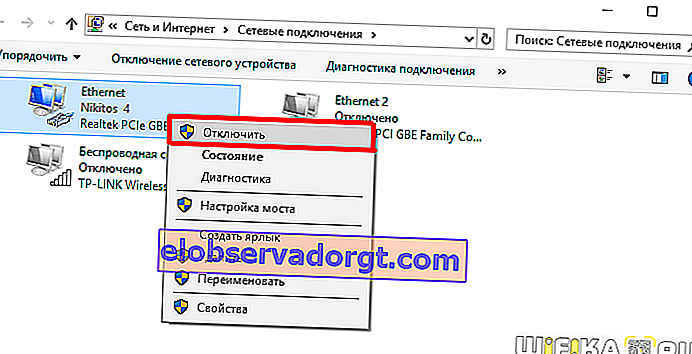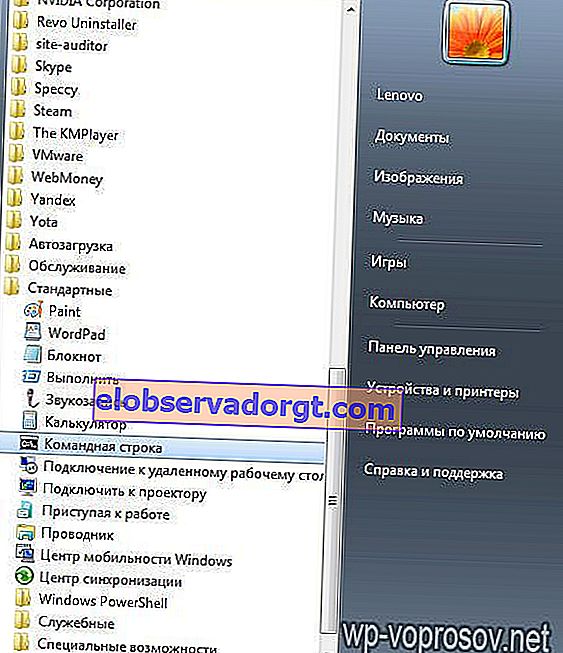Sigurno ste se, dragi korisnici, susreli s takvom situacijom kada se računalo sa sustavom Windows zaklelo na vašu vezu s lokalnom mrežom, prikazujući poruku o pogrešci poput "Otkriven je sukob Windows IP adresa na mreži" ili "wan and lan subnets". Što učiniti s tim i kako to popraviti kada je povezan na WiFi? Problem se može pojaviti samo ako su mrežni parametri pogrešno konfigurirani na nekoliko računala ili na samom usmjerivaču. Razlog sukoba između Windows IP adresa i drugog mrežnog sustava vrlo je jednostavan - prilikom povezivanja s usmjerivačem putem wifi-a ili kabela, računalo dobiva IP koji se trenutno već koristi u sustavu.
Razlozi za sukob IP adresa, WAN i LAN podmreža
To se najčešće događa u sljedećim situacijama:
- kada su IP adrese ručno dodijeljene, a administrator sustava slučajno dodijeli iste vrijednosti dvama uređajima,
- kada je IP adresa registrirana u postavkama računala, ali nije rezervirana za nju u usmjerivaču. Ali istodobno se na njemu izvodi DHCP poslužitelj, koji je ovu adresu automatski dodijelio nekom drugom uređaju u mreži,
- ili za računalo na kojem se pojavljuje pogreška "Na mreži je otkriven sukob IP adrese", adresa je iz druge podmreže (wan ili lan).

Sljedeći je uobičajeni problem kada DHCP funkcija nije aktivna na mrežnom adapteru. O njoj će biti zaseban razgovor.

Gdje potražiti pogrešku u sukobu IP adrese sustava Windows prilikom povezivanja putem Wi-Fi-ja?
Pogledajmo kako to popraviti. Najčešće se situacija s pogreškom sukoba IP adrese pojavljuje na mreži kada usmjerivač automatski distribuira IP - to jest, prilikom povezivanja s lokalnom mrežom, svaki put kada računalo primi novu IP adresu iz navedenog raspona. Sam usmjerivač ne može 99% pogriješiti, ali postoji situacija kada ručno postavite adresu na nekom računalu (dogodi se da je to potrebno, na primjer, prilikom organiziranja video nadzora ili distribucije bujica), ali ste zaboravili aktivirati način ručnog dodjeljivanja adrese ili ga registrirati statička IP u postavkama usmjerivača.
Prije svega, trebate provjeriti koji je raspon adresa dodijeljen za upotrebu kada je DHCP poslužitelj pokrenut u postavkama usmjerivača. Ako se tijekom organizacije mreže ništa nije promijenilo u zadanoj konfiguraciji usmjerivača, tada se IP usmjerivača može pročitati na dnu uređaja

Ako su njegova adresa, kao i prijava i lozinka promijenjeni, to trebate saznati od administratora sustava, ući u administratorsku ploču i pronaći odjeljak odgovoran za adresu samog usmjerivača.


U mom primjeru usmjerivač ima adresu 192.168.0.1, a raspon ima vrijednosti od 2 do 254 - to znači da bi IP naših uređaja trebao biti od 192.168.0.2 do 192.168.0.254 - a ne 192.168.1.2 ili 192.168.0.1, od prvog ne iz naše podmreže, a druga je već postavljena za sam usmjerivač.
Sad kad znamo svoj domet, idite na postavke protokola TCP / IP v.4 na računalu

I pogledajte našu adresu. Upravo sam naveo pogrešnu, iz pogrešnog raspona, pa ću je postaviti, na primjer, 192.168.0.159. Ako je za vas sve točno, adresa je u istom opsegu i nije identična onoj usmjerivača, a sukob IP adresa u mreži ostaje, tada je vaša adresa već dodijeljena nekom računalu. Samo trebate promijeniti brojeve u zadnjem prozoru. Također, ne zaboravite IP adresu samog usmjerivača kao pristupnika i DNS poslužitelja, što nije učinjeno na gornjoj snimci zaslona.
Sada se vraćamo na administratorsku ploču usmjerivača u odjeljak odgovoran za DHCP poslužitelj.

- Prvo aktiviramo ručni način rada.
- Drugo, s padajućeg popisa odabiremo računalo koje trebamo prema njegovom ID-u ili MAC adresi i registriramo njegov nepromjenjivi IP, koji smo prethodno odredili u postavkama TCP / IP internetskog protokola, kao što je gore prikazano.
U slučaju da vaše računalo ne zahtijeva nužno upotrebu statičke IP adrese, tada je najjednostavnije postaviti IP i DNS vrijednosti na "automatski"

Sukob IP adresa na mreži s drugim sustavom
Još jedna rjeđa, ali česta situacija je kada se IP adresa sukobi s drugim sustavom Windows, kada su na računalo instalirane 2 mrežne kartice. Primjerice, to je ponekad potrebno na računalu u malom kafiću ili trgovini, od kojih jedan funkcionira s lokalnom mrežom i Internetom (po čemu se lokalna mreža razlikuje od Interneta?), A drugi s blagajnom. Dogodi se da računalo ili ne vidi kasu, ili ne može pristupiti globalnoj mreži putem WAN-a. Sve je to zbog činjenice da oba neovisna LAN-a rade na istoj podmreži, odnosno za obje mrežne kartice IP izgleda kao 192.168. 1. xxx. Da biste riješili taj problem, ostavite jednu mrežu kakva jest, a drugu postavite na drugu vrijednost, poput 192.168. 0. xxx. To ćete najlakše učiniti u postavkama usmjerivača.
Da biste to učinili, idite na odjeljak s IP-om, promijenite ga u 192.168.0.1 i spremite-ponovno pokrenite.

Neusaglašenost Windows adrese prilikom povezivanja na Internet putem WAN-LAN-a
Konačno, posljednji slučaj, kada nemate nijednu kućnu ili uredsku lokalnu mrežu, računalo je izravno povezano s Internetom putem WAN / LAN priključka, ali još uvijek postoji pogreška i ne možete se povezati s njom.
Ako imate namjensku liniju sa statičkom IP-om, tada nećete moći sami riješiti problem - poanta je u postavkama davatelja usluge, kojeg ćete morati kontaktirati za pomoć. Ako je dinamičan, što se u većini slučajeva događa, tada mogu pomoći 2 mogućnosti.
- Ponovno se povežite s Internetom, na primjer prekidanjem mrežne veze i ponovnim omogućavanjem.
Da biste to učinili, idite na "Start - Upravljačka ploča - Mreža i Internet - Mrežni centar za kontrolu - Promjena postavki adaptera". Pronađemo vezu koja je povezana s Internetom, kliknite je desnom tipkom miša i odaberite onesposobiti. Zatim ga na isti način aktiviramo natrag.
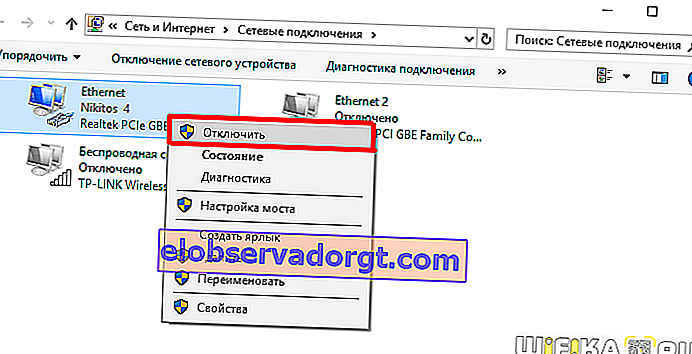
- Idite na naredbeni redak sustava Windows. Na XP-u se zove ovako: idite na izbornik "Start" i u polje "Run" napišite naredbu "cmd". U sedam idemo na "Start - Svi programi - Standard - Naredbeni redak"
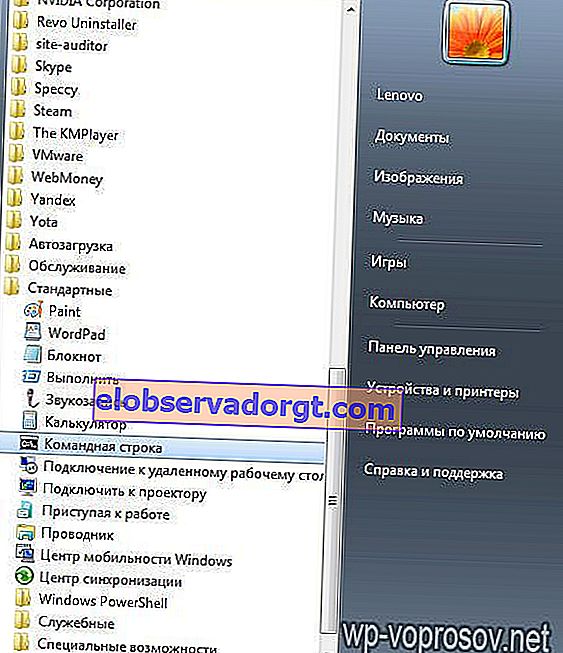
I u nju napišemo naredbu koja će obnoviti vezu: "ipconfig / renew"

Nadam se da će vam ovi savjeti pomoći u rješavanju sukoba ip adresa na vašem LAN sustavu! Zaključujem videozapisom kolega koji govori kako ispravno konfigurirati statičku adresu računala u LAN-u kako ne bi došlo do sukoba.